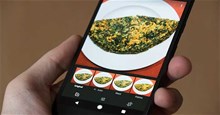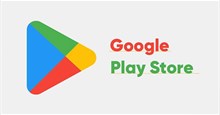Hướng dẫn sao lưu ảnh vào iCloud từ thiết bị Apple
Nếu là người yêu thích chụp ảnh và sở hữu một sản phẩm của Apple, thật tuyệt khi biết rằng thiết bị đó sẽ cung cấp một lượng không gian lưu trữ đáng kể cho hình ảnh bất kể mọi người đang dùng sản phẩm nào.
Trong trường hợp không may như điện thoại bị lỗi hoặc bị lỗi, những bức ảnh là các kỷ niệm quý giá mà không ai muốn đánh mất. Đó là lý do tại sao việc sao lưu ảnh rất quan trọng và iCloud là một cách tuyệt vời để sao lưu từ các thiết bị iPhone, iPad hoặc Mac.
Hãy cùng tìm hiểu cách sử dụng iCloud để sao lưu ảnh thật nhanh chóng và dễ dàng, thậm chí nó có thể được tự động hóa.
Cách sao lưu ảnh vào iCloud từ iPhone hoặc iPad
ID Apple sẽ tự động có 5 GB dung lượng lưu trữ, nhưng người dùng có thể mua thêm dung lượng lưu trữ lên đến 2TB với một khoản phí hàng tháng.
Bước 1: Trên iPhone hoặc iPad chạy iOS 10.3 trở lên, hãy mở Cài đặt.
Bước 2: Nhấn vào tên ở đầu menu Cài đặt để truy cập trang ID Apple.
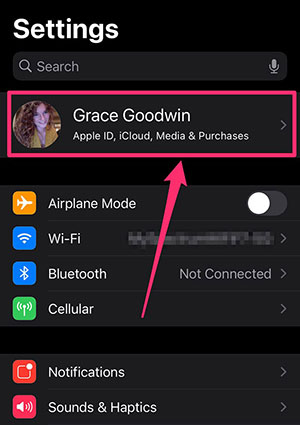
Bước 3: Chọn iCloud.
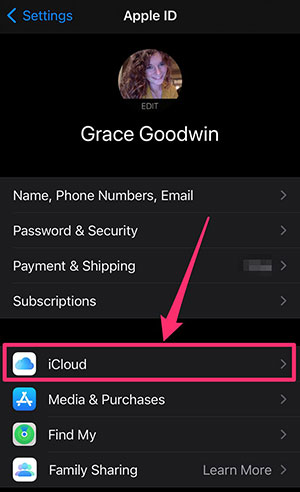
Bước 4: Trong phần Ứng dụng sử dụng iCloud của trang iCloud, chạm vào Ảnh.
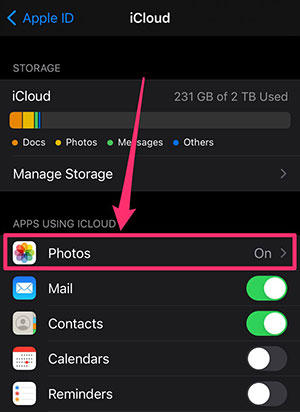
Bước 5: Ở đầu trang Ảnh, hãy nhấn vào nút bên cạnh Ảnh iCloud, chuyển nó từ màu xám sang màu xanh lục.
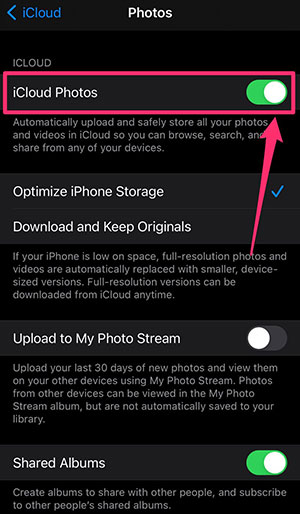
Bước 6: Sau khi bạn bật Ảnh iCloud, mọi ảnh đã chụp sẽ tự động được tải lên tài khoản iCloud ở độ phân giải đầy đủ.
Mọi người có thể tải xuống các bản sao gốc của ảnh từ iCloud bằng cách nhấn vào Tải xuống và Giữ Ảnh gốc trên trang Ảnh. Từ đó có thể chuyển ảnh từ iPhone sang thiết bị hoặc ổ đĩa khác nếu cần.
Nếu thiết bị bị hỏng, người dùng luôn có thể truy cập ảnh của mình từ trang web iCloud bằng cách đăng nhập bằng ID Apple.
Cách sao lưu ảnh vào iCloud từ máy Mac
Bước 1: Mở System Preferences trên máy Mac, người dùng có thể thực hiện thao tác này bằng cách nhấp vào biểu tượng Apple ở góc trên cùng bên trái của thanh công cụ và chọn System Preferences trong menu thả xuống.
Bước 2: Trên máy Mac chạy macOS Catalina 10.15 trở lên, nhấp vào Apple ID ở góc trên bên phải của System Preferences.
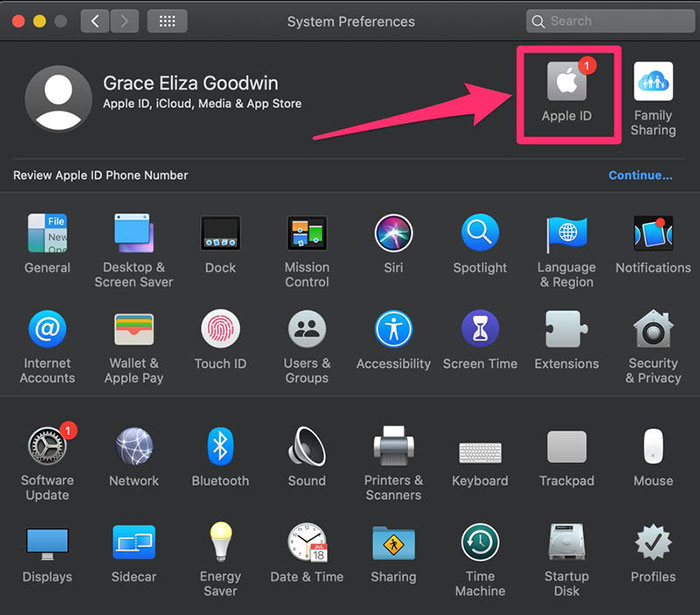
Bước 3: Trên trang Apple ID, nhấp vào iCloud trong menu bên trái.
Bước 4: Trong ứng dụng trên máy Mac sử dụng iCloud này, hãy chọn ô vuông bên cạnh Photos.
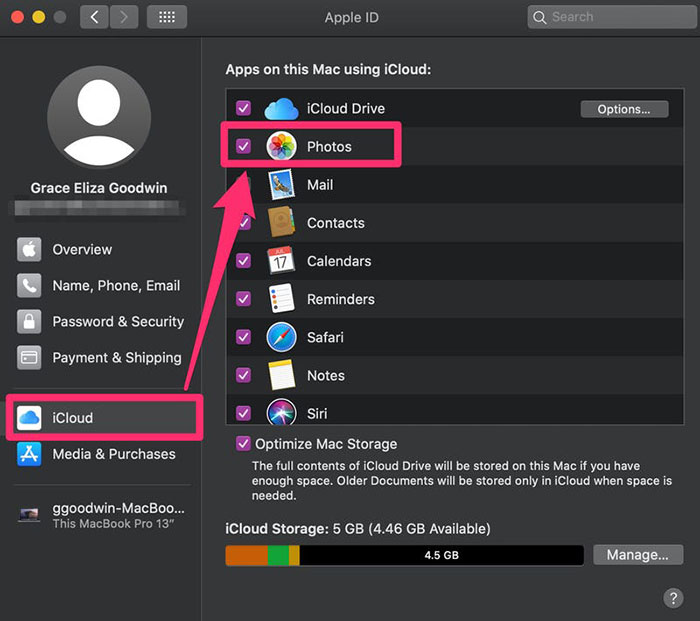
Trên các máy Mac cũ hơn, mọi người sẽ cần nhấp vào iCloud thay vì Apple ID, sau đó nhấp vào Options bên cạnh Photos.
Hướng dẫn
-

Hướng dẫn cách chụp ảnh màn hình Apple Watch
-

Những cách sửa lỗi trackpad không hoạt động trên MacBook
-

Những cách giải phóng dung lượng lưu trữ trên iCloud hiệu quả
-

Những cách sửa lỗi máy tính không nhận kết nối với điện thoại
-

TOP dịch vụ, ứng dụng lưu trữ hình ảnh tốt nhất
-

Hướng dẫn tải và cài đặt Google Play Store
-

Cách sở hữu bộ áo choàng Epsilon trong GTA Online
-

Hướng dẫn cách thêm preset vào Adobe Lightroom
-

TOP mod Minecraft Education Edition thú vị nhất
-

Code game Eternal Pirates Bounty Raid mới nhất và cách nhập
-

Tổng hợp code Zerowake GATES và cách nhập
-

Cách mở khóa mọi Ending trong Nobody Wants to Die